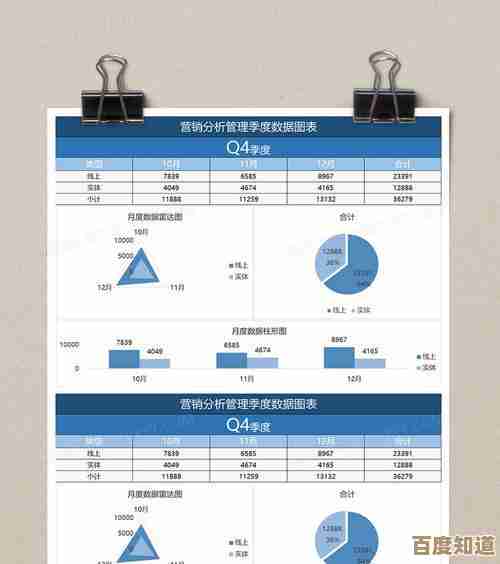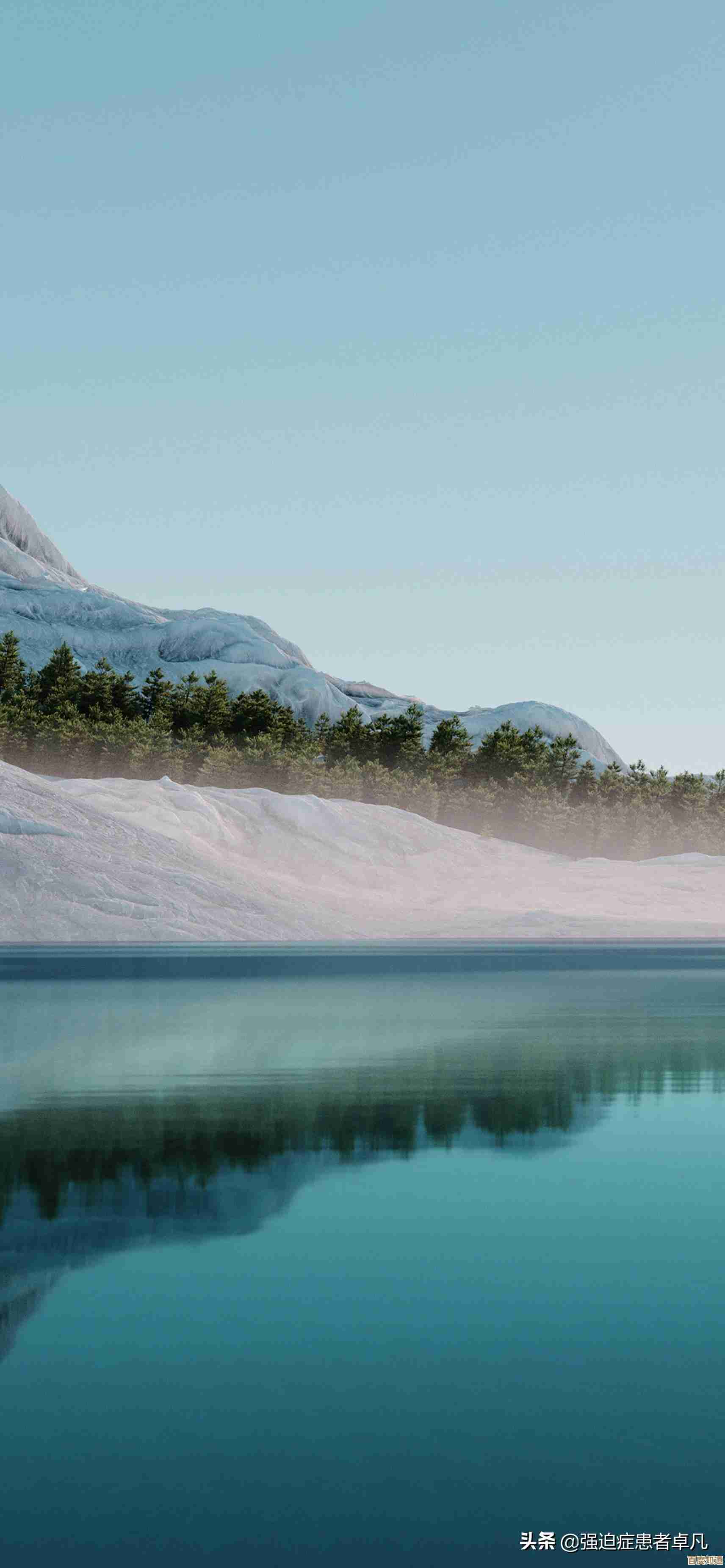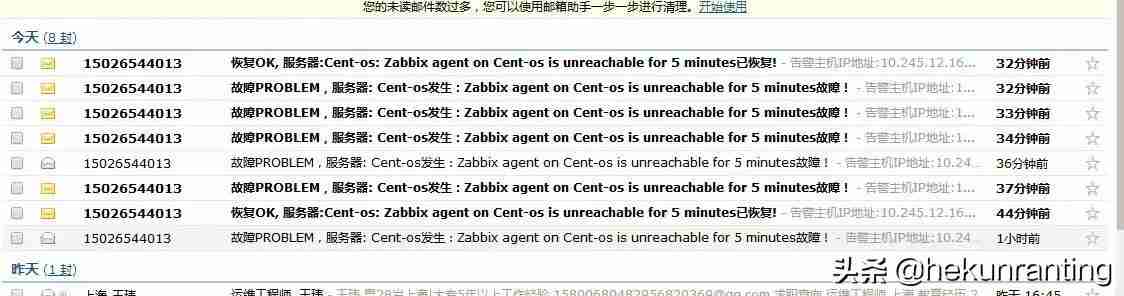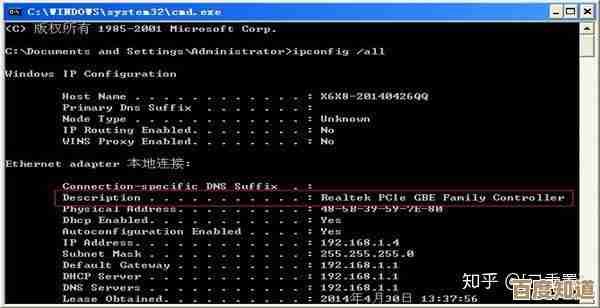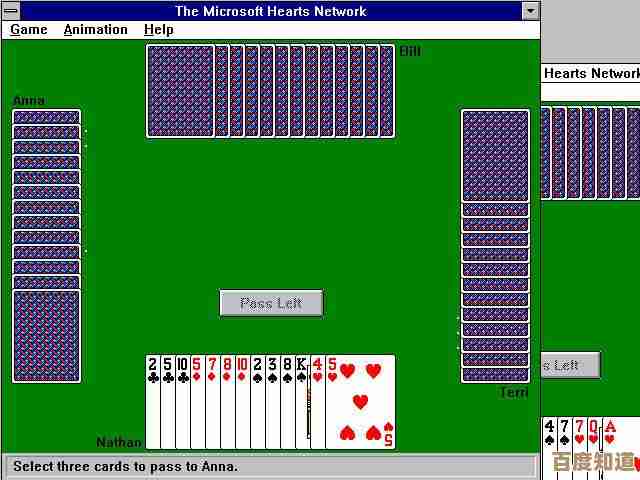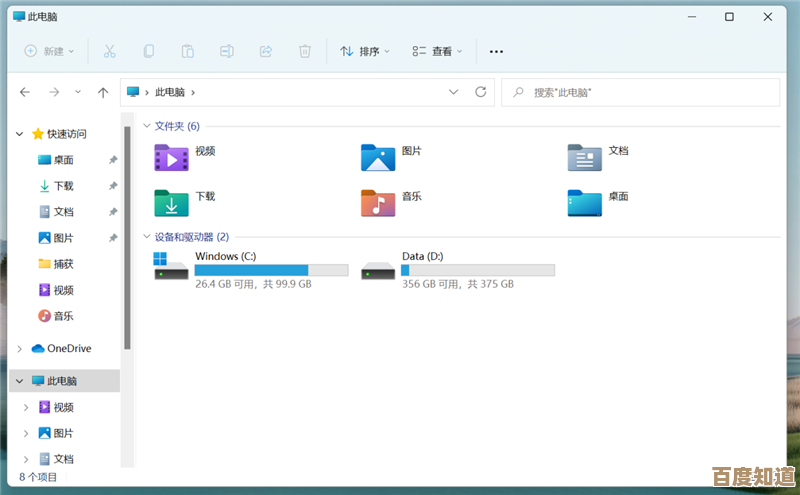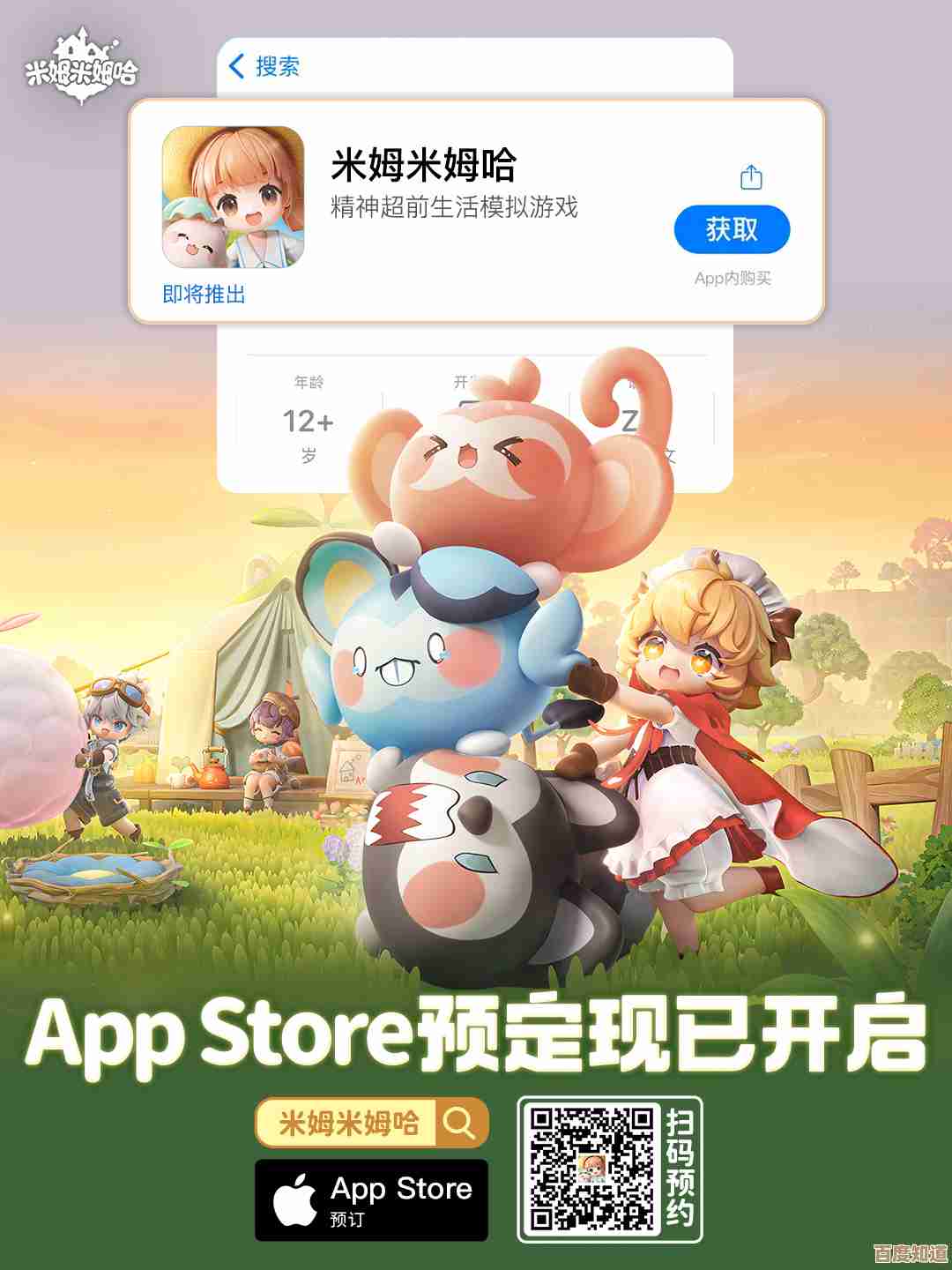想要照片更完美?学会这些PS技巧,让人像风景都惊艳动人!
- 游戏动态
- 2025-11-03 19:09:07
- 3
(来源:网络综合常见摄影后期教程心得)
你是不是也遇到过这样的情况?兴冲冲地拍了一堆照片,回家在电脑上一看,却发现人像的脸有点暗,风景的颜色总感觉灰蒙蒙的,没有当时眼睛看到的那么震撼,别急着怀疑自己的拍照技术,很多时候,差的就是那一点点“后期”的魔法,别听到“后期”或“PS”就觉得是件特别复杂、专业的事情,其实掌握几个核心技巧,就能让你的照片脱胎换骨,惊艳动人!咱们今天就不说那些让人头晕的专业术语,用最直白的话,告诉你该怎么操作。
人像照片:目标是自然又好看
(来源:多人像精修教程的核心步骤)
-
第一步:先让皮肤透亮起来——调整亮度/对比度 很多人像照片的问题首先是“灰”和“暗”,在PS里,最直接的解决方法是使用“亮度/对比度”调整图层,别使劲拉高亮度,那样容易过曝丢失细节,正确的做法是:稍微增加一点“亮度”,让脸部明亮起来;然后适当增加“对比度”,让人物从背景中更突出,五官会更立体,记住一个原则:微调,看到效果即可,过犹不及。
-
第二步:告别“大黄脸”和“死白脸”——修正颜色 光线不好时,人像肤色容易偏黄或偏青,看起来很没精神,这里要用到“色彩平衡”调整图层,如果你觉得皮肤发黄,就稍微增加一点“蓝色”和“洋红”;如果感觉皮肤发青,就增加一点“红色”和“黄色”,同样,在阴影、中间调和高光里都可以微调,目标是让肤色看起来红润、健康、自然,这个步骤需要你耐心地一点点尝试,眼睛觉得舒服了就对了。
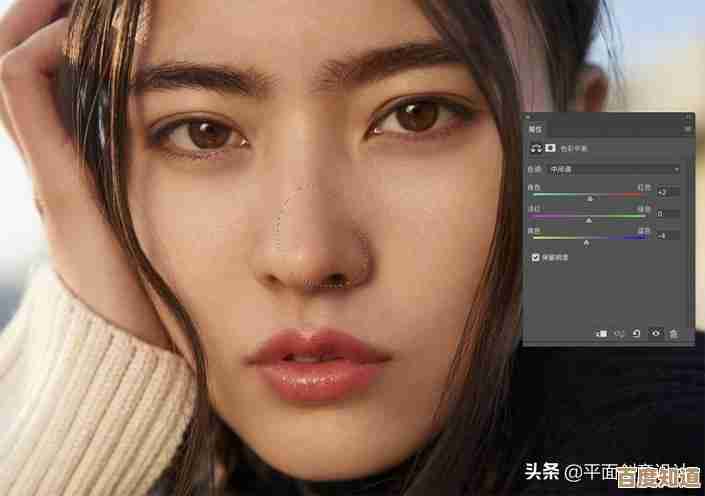
-
第三步:磨皮,但不是“糊墙”——保留质感的关键 千万别用那种一键磨皮滤镜,会把皮肤磨得像塑料一样假,这里推荐一个效果好又自然的方法:先复制一层背景图层,然后使用“滤镜”菜单下的“模糊”-“表面模糊”或“高斯模糊”,调整到皮肤瑕疵基本看不见的程度,给这个模糊的图层添加一个黑色的图层蒙版(按住Alt键点击添加蒙版图标),这时照片会变回原样,选择“画笔工具”,前景色设为白色,用低透明度(比如30%)和低流量的柔软画笔,在皮肤瑕疵处(比如痘痘、斑点、粗大毛孔)轻轻涂抹,你会发现,瑕疵消失了,但皮肤的纹理、眉毛、睫毛等细节都还在,非常自然!这就是局部磨皮的魅力。
-
第四步:让眼睛更有神——局部提亮 眼睛是心灵的窗户,提亮眼神光能让整个人都活起来,新建一个“曲线”调整图层,把曲线微微向上拉,让整个画面变亮,然后把这个图层的蒙版填充为黑色,再用白色柔软画笔,非常轻柔地涂抹眼球的高光部分和眼白(眼白别太亮,不然很吓人),瞬间,人物的眼神就变得清澈有神了。
风景照片:目标是还原现场的震撼
(来源:常见风光调色思路)
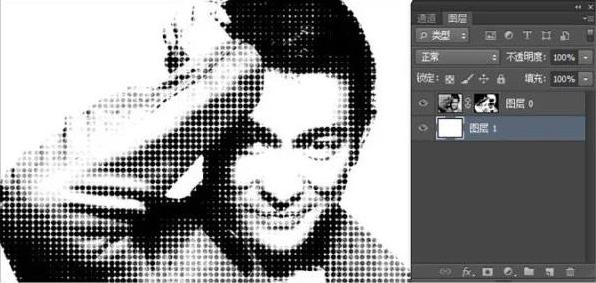
-
第一步:找回蓝天白云和绿草——饱和度与自然饱和度 风景照发灰,多半是颜色不够鲜艳,PS里有“自然饱和度”和“饱和度”两个选项,优先使用“自然饱和度”,它会智能地提升照片中不饱和颜色的鲜艳度,而已经很鲜艳的颜色变化不大,这样调整出来的效果非常自然,不容易出现色彩过浓的“重口味”效果,如果觉得还不够,再轻微拉动“饱和度”作为补充。
-
第二步:让光影更有层次——阴影/高光工具 这个工具是风景照的“神器”,在“图像”-“调整”-“阴影/高光”里打开,比如一张逆光的风景,前景太暗,你可以增加“阴影”的数值,让暗部的细节显现出来,同时又不会让亮部过曝,同样,如果天空过曝了,可以降低“高光”的数值,找回云彩的细节,这个工具能极大地改善照片的光影平衡,让画面细节更丰富。
-
第三步:局部调色,突出重点——可选颜色 想让草地更绿,或者让秋天的树叶更黄?用“可选颜色”调整图层,在“颜色”下拉菜单里选择“黄色”,然后减少“青色”和增加“洋红”,可以让秋天的叶子更金黄;选择“绿色”,减少“洋红”和增加“黄色”,可以让草地显得更翠绿,这个工具可以让你非常精准地调整某一种颜色,而不会影响到其他颜色。
-
第四步:增加通透感——去雾霾 如果照片感觉像隔着一层薄雾,不够通透,可以用“Camera Raw滤镜”(在“滤镜”菜单里),打开后,找到“效果”选项卡里的“去除薄雾”滑块,向右滑动,“去雾”效果可以立刻让画面变得清晰通透,尤其适合有雾、霾或者空气不通透时拍的照片。
最后要记住,所有的PS技巧都是为了更好地表达你拍摄时的感受,而不是把照片变得面目全非,最好的后期,是让人看不出你做了后期,只是觉得这张照片“真好看”!多练习,找到属于你自己的风格,你也能轻松让每一张照片都惊艳动人。
本文由板洋于2025-11-03发表在笙亿网络策划,如有疑问,请联系我们。
本文链接:http://www.haoid.cn/yxdt/55647.html